4 способа исправления ошибки «Недостаточно памяти для выполнения этого действия» в Microsoft Excel
Быстрые советы
- Параметр Dynamic Data Exchange (DDE) может сделать Excel нестабильным и привести к нехватке памяти. Поэтому лучше его отключить.
- Очистка папки AppData в Excel может исправить проблемы, вызванные поврежденными файлами конфигурации, и устранить эту ошибку.
- Если ничего не помогает, попробуйте запустить Excel в безопасном режиме или запустить средство восстановления Office.
Попробуйте основные исправления
- Закройте фоновые приложения и программы: запуск слишком большого количества ресурсоемких приложений и программ в Windows может вызвать ошибку «Недостаточно памяти для выполнения этого действия» в Microsoft Excel. Поэтому сначала закройте все нежелательные приложения и программы, чтобы освободить память.
- Обновление Microsoft Excel: использование устаревшей версии Microsoft Excel также может вызывать такие проблемы. Это может произойти, если вы отключили автоматические обновления для приложений Office в Windows. Чтобы обновить Excel, перейдите в Файл > Учетная запись > Параметры обновления > Обновить сейчас.
Исправление 1: изменение настроек динамического обмена данными
Когда в Excel включена опция динамического обмена данными (DDE), она позволяет другим приложениям получать доступ к данным в ваших электронных таблицах и обновлять их. Однако эти взаимодействия DDE иногда могут сделать Excel нестабильным и привести к исчерпанию памяти. Поэтому лучше отключить эту функцию.
Программы для Windows, мобильные приложения, игры - ВСЁ БЕСПЛАТНО, в нашем закрытом телеграмм канале - Подписывайтесь:)
Шаг 1: Откройте Excel и нажмите «Параметры» в левом нижнем углу.

Шаг 2: Перейдите на вкладку «Дополнительно» в окне «Параметры Excel».
Шаг 3: Прокрутите до раздела «Общие» и снимите флажок «Игнорировать другие приложения, использующие динамический обмен данными (DDE)». Затем нажмите «ОК».


Исправление 2: Очистите папку AppData Excel
Проблемы с конфигурацией Excel и временными файлами также могут привести к ошибке «Недостаточно памяти». Некоторые пользователи на Сообщество Майкрософт поток сообщил об устранении ошибки путем очистки папки AppData Excel. Вы также можете попробовать.
Шаг 1: Нажмите сочетание клавиш Windows + R, чтобы открыть диалоговое окно «Выполнить». Введите %appdata%\Microsoft\Excel\ в поле и нажмите Enter.
Шаг 2: В окне проводника выберите все файлы и папки и щелкните значок корзины вверху, чтобы удалить их.


Исправление 3: Запустите Excel в безопасном режиме
Неисправная надстройка может помешать работе Excel и привести к появлению ошибки «Недостаточно памяти для выполнения этого действия». Запуск Excel в безопасном режиме может помочь вам проверить, так ли это.
Нажмите клавиши Windows + R, чтобы открыть диалоговое окно «Выполнить», введите excel-безопасный в поле и нажмите Enter, чтобы открыть Excel в безопасном режиме.
Попробуйте использовать Excel в безопасном режиме и посмотрите, выдает ли он какие-либо ошибки. Если все работает гладко, отключите все надстройки и включайте их по одной, чтобы определить, какая из них вызывает проблему. Вот как это сделать:
Шаг 1: В Microsoft Excel перейдите в Файл > Параметры.
Шаг 2: В окне «Параметры Excel» перейдите на вкладку «Надстройки» > выберите «Надстройки COM» в раскрывающемся меню «Управление» > нажмите кнопку «Перейти».
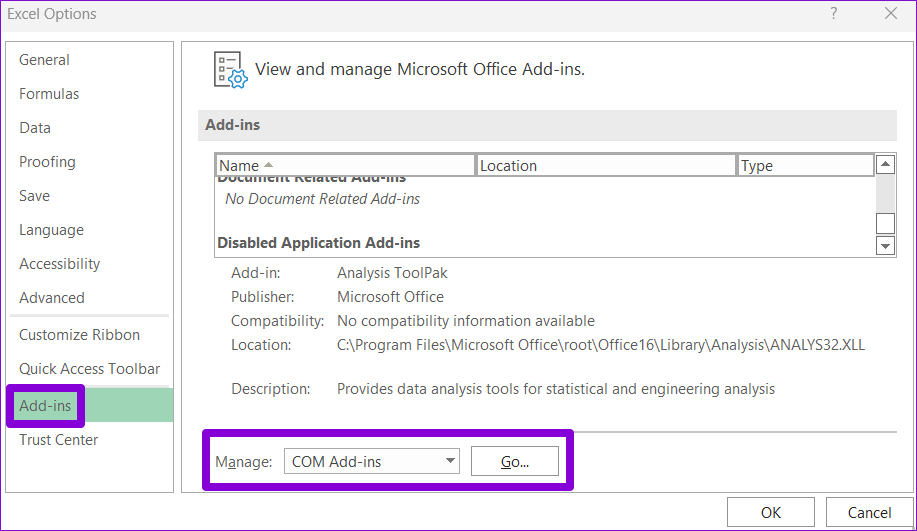
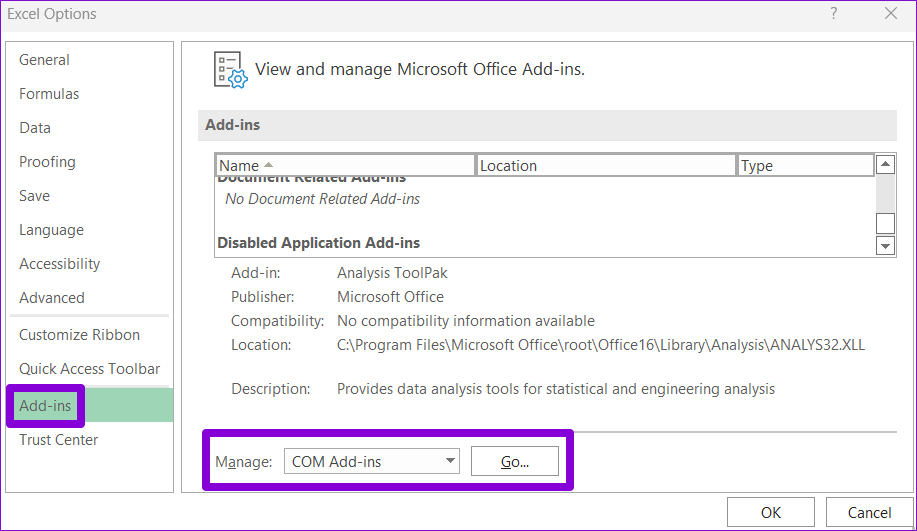
Шаг 3: Снимите все флажки и нажмите «ОК».
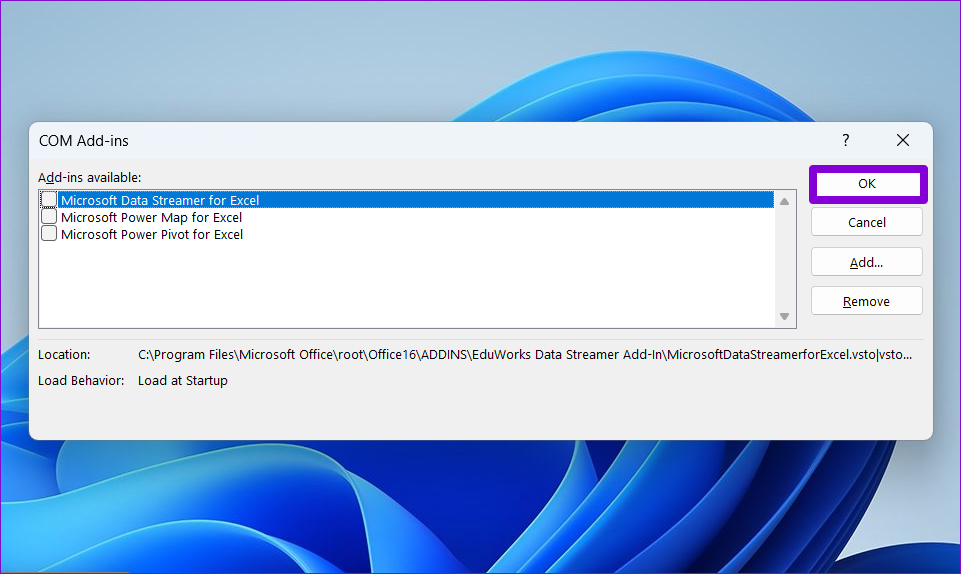
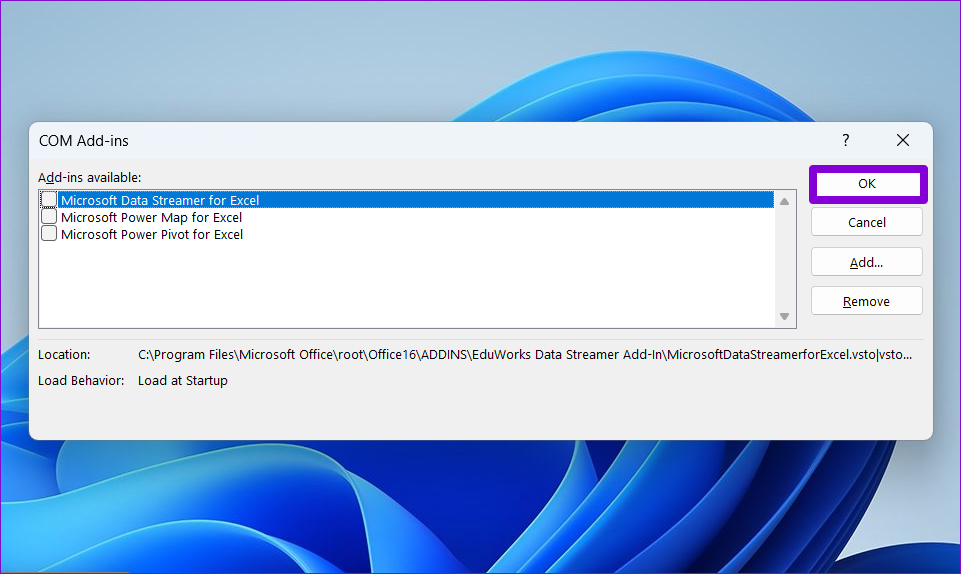
После этого перезапустите Excel, а затем включайте надстройки по одной, пока ошибка не появится снова. Как только вы найдете неисправную надстройку, рассмотрите возможность ее удаления.
Запуск инструмента восстановления Office в Windows эффективно устраняет проблемы производительности приложений Office, таких как Excel. Этот инструмент может устранить любые проблемы с установочными файлами Office, из-за которых Excel не хватает памяти при выполнении таких задач, как печать, удаление строк или загрузка книг.
Шаг 1: Нажмите сочетание клавиш Windows + R, чтобы открыть диалоговое окно «Выполнить». Введите appwiz.cpl в поле и нажмите Enter.
Шаг 2: Выберите пакет Microsoft Office и нажмите кнопку «Изменить».
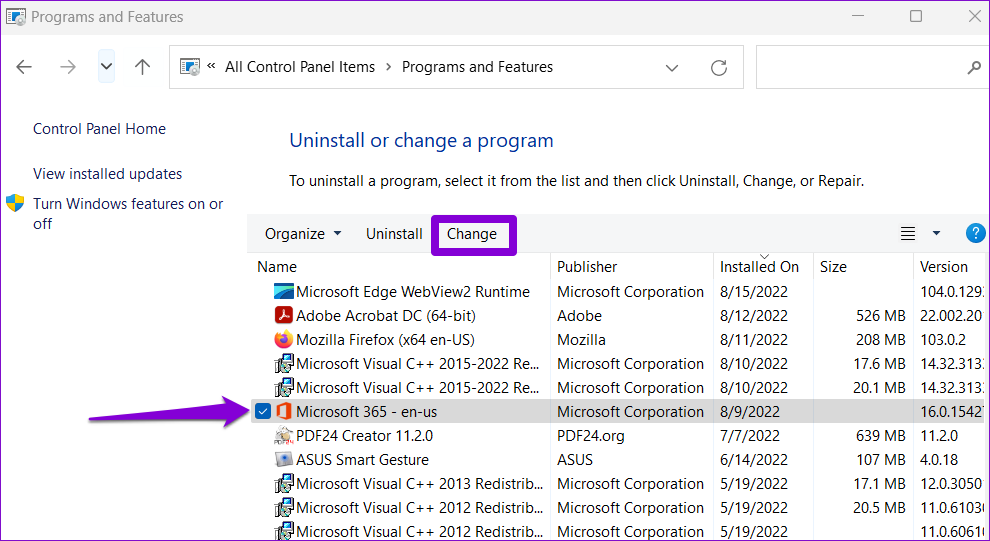
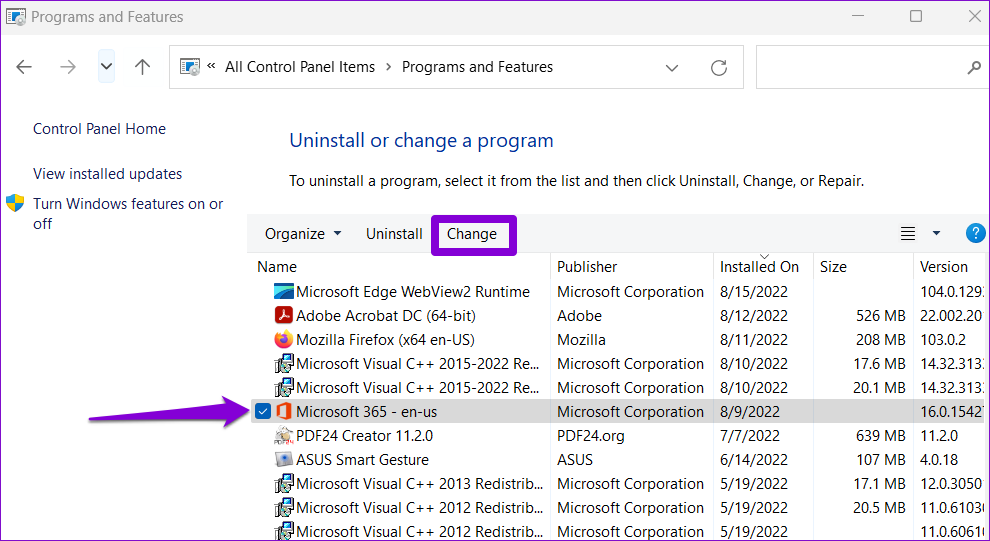
Шаг 3: Выберите «Онлайн-восстановление» и нажмите «Восстановить».
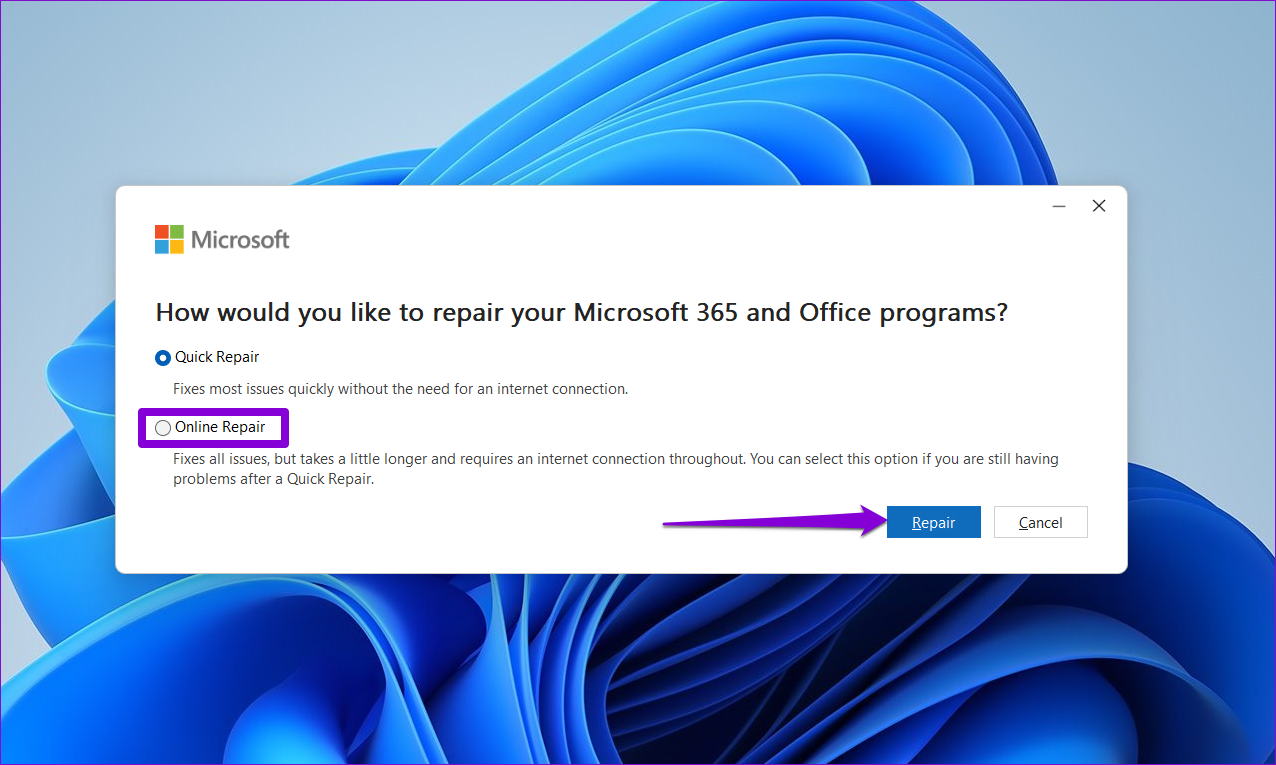
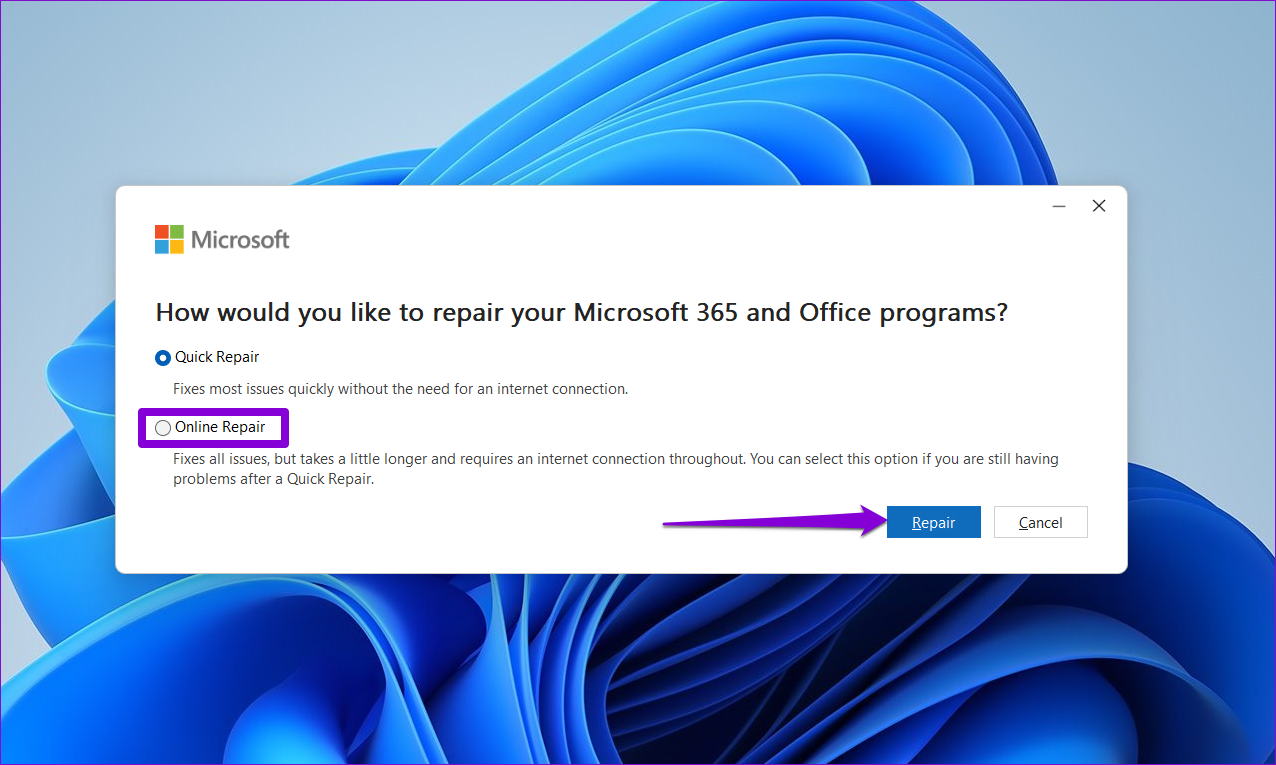
Спасибо за ваш отзыв!
Программы для Windows, мобильные приложения, игры - ВСЁ БЕСПЛАТНО, в нашем закрытом телеграмм канале - Подписывайтесь:)